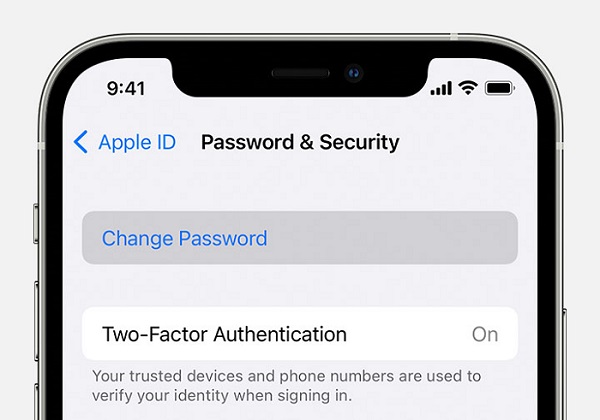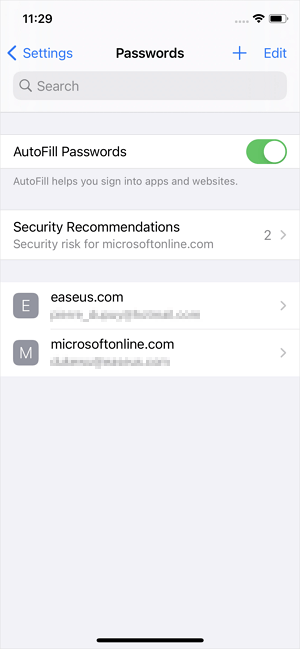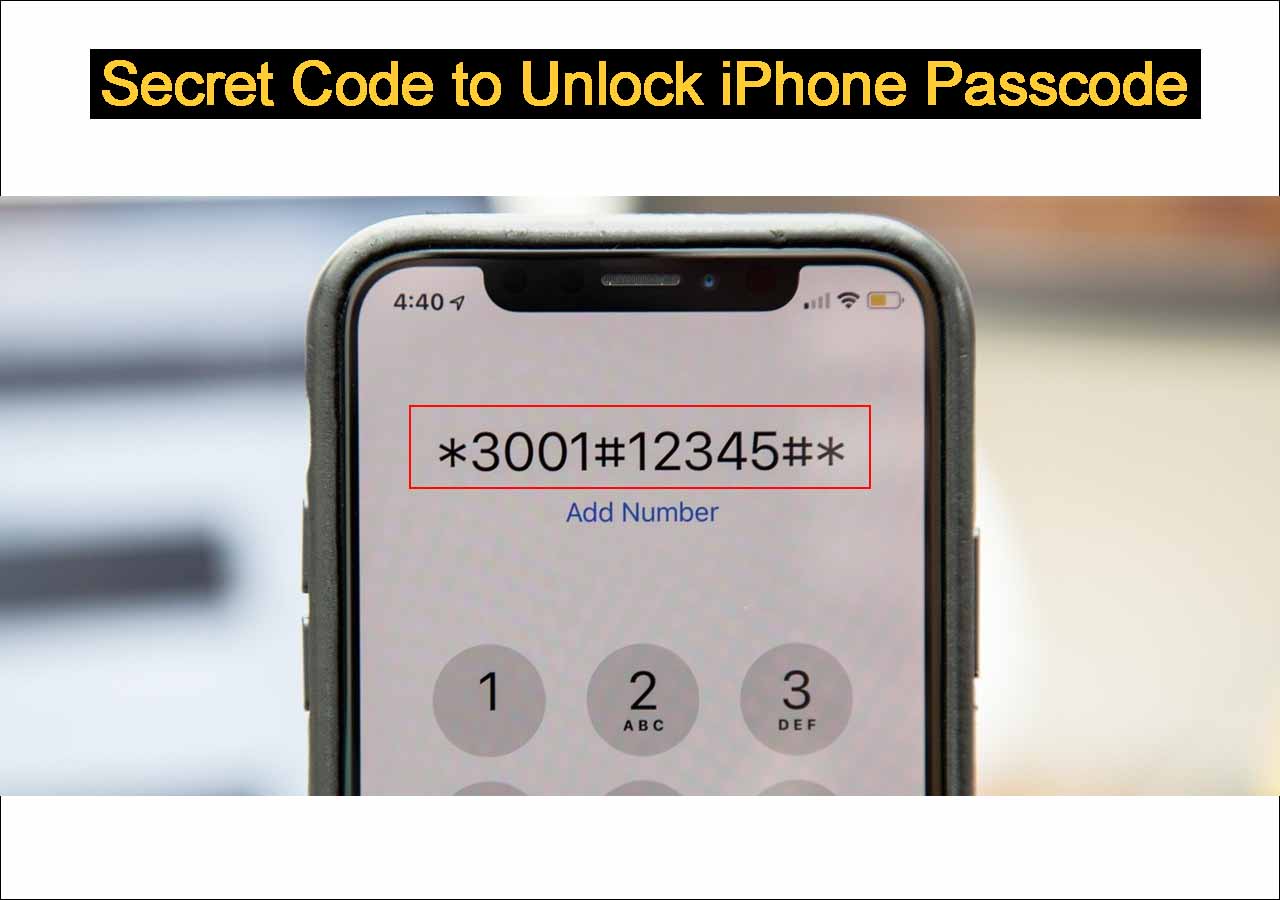Sommaire
Comme beaucoup d'entre vous ont besoin de trouver des mots de passe enregistrés sur un iPhone, certains d'entre vous peuvent aussi avoir besoin de trouver des mots de passe enregistrés sur un iPad parfois. Pour que vous puissiez gérer les comptes et les mots de passe sur votre iPad comme vous le souhaitez, j'aimerais vous montrer ici non seulement comment afficher différents types de mots de passe enregistrés sur un iPad mais aussi comment ajouter, modifier ou supprimer des comptes et des mots de passe librement.
Option 1. Comment retrouver les mots de passe enregistrés sur l'iPad via les Réglages
Pour les mots de passe des applications et des sites web
Apple propose un moyen simple d'afficher les mots de passe enregistrés sur votre iPhone, iPad ou iPod touch. Mais les éléments sont limités aux mots de passe d'applications et aux mots de passe de sites web. Les autres types de mots de passe, comme les mots de passe Wi-Fi et les mots de passe de messagerie, ne sont pas inclus.
Par conséquent, si vous cherchez à trouver les mots de passe des applications et des sites web enregistrés sur votre iPad, l'application Réglages est le moyen le plus pratique. En revanche, si vous avez besoin de vérifier d'autres types de mots de passe, essayez plutôt l'un des autres moyens proposés ci-dessous.
Pour trouver les mots de passe sauvegardés sur l'iPad via Réglages :
Étape 1. Allez dans l'application Réglages.
Étape 2. Faites défiler vers le bas et appuyez sur "Mots de passe". Si vous ne voyez pas cette option, appuyez sur "Mots de passe et comptes" > "Mots de passe des sites Web et des applications".
Étape 3. Déverrouillez l'écran de votre iPad avec votre code d'accès, Touch ID ou FaceID.
Étape 4. Cliquez sur le site web ou l'application et vous pourrez alors voir son compte et son mot de passe en détail.
Comment afficher tous les mots de passe enregistrés sur l'iPad via un gestionnaire de mots de passe
Pour les mots de passe de sites Web, d'applications, de Wi-Fi et de courrier électronique
Si vous voulez vérifier tous les mots de passe enregistrés sur votre iPad et avez besoin de les exporter pour faire une sauvegarde, alors la meilleure façon d'essayer est d'utiliser un gestionnaire de mots de passe iOS comme EaseUS MobiUnlock. Il vous permet de trouver les mots de passe de sites Web, d'applications, de Wi-Fi et de messagerie enregistrés sur votre iPhone, iPad, iPod touch et vous permet d'exporter les mots de passe de votre iDevice vers un PC en une seule fois ou de manière sélective.
Comme vous pouvez afficher tous les mots de passe de votre iPhone avec cet outil, il vous sera facile de partager les mots de passe Wi-Fi de l'iPhone vers le PC, de vérifier les mots de passe de messagerie sur l'iPad ou de trouver le mot de passe Instagram sur l'iPhone.
En plus d'être un gestionnaire de mots de passe, EaseUS MobiUnlock est également un déverrouilleur d'iPhone qui aide à supprimer le verrouillage d'activation, le verrouillage d'écran et le temps d'écran sur votre iDevice sans le code d'accès. Si vous rencontrez des problèmes tels que "code d'accès iPhone oublié", "iPhone désactivé" ou "identifiant Apple verrouillé", il vous sera également utile.
Pour retrouver les mots de passe enregistrés sur l'iPad :
Étape 1. Connectez votre iPhone ou iPad à votre ordinateur, puis lancez EaseUS MobiUnlock. Cliquez ensuite sur "Gestionnaire de mots de passe iOS" pour continuer.

Étape 2. Une fois que votre iPhone ou iPad est reconnu avec succès . Cliquez sur "Analyser maintenant" et "OK". Puis déverrouillez l'écran de votre iPhone.
Remarque: Il vous sera demandé d'entrer votre mot de passe de sauvegarde crypté si vous en avez déjà défini un.

Étape 3. Attendez qu'EaseUS MobiUnlock trouve les mots de passe enregistrés sur votre appareil. Ensuite, sélectionnez une catégorie, puis vous verrez la liste des comptes et des mots de passe. Vous pouvez cliquer sur l'icône "Afficher/Masquer" à côté de "Mot de passe" pour voir les mots de passe en détail. Ou cliquez sur "Exporter" pour exporter les mots de passe de votre iPhone/iPad.

Étape 4. Si vous cliquez sur "Exporter", vous devez ensuite sélectionner le format dont vous avez besoin. Ici, vous pouvez sélectionner un format compatible avec les gestionnaires de mots de passe populaires comme 1Password ou le format CSV normal.
Comment voir les mots de passe enregistrés sur l'iPad via Trousseaux d'accès
Pour les mots de passe du trousseau iCloud
En synchronisant vos mots de passe iPad avec le trousseau iCloud, vous pourrez accéder à vos mots de passe iCloud sur un iPad à l'aide de l'application préinstallée sur Mac - Trousseaux d'accès. Que vous souhaitiez vérifier les mots de passe Wi-Fi ou afficher les mots de passe des applications sur votre iPad, vous pouvez appliquer cette méthode pour faire avancer les choses.
Pour voir les mots de passe enregistrés sur l'iPad :
Étape 1. Sur votre iPad : Allez dans l'application Réglages, appuyez sur [votre nom] > "iCloud" > "Trousseau", puis activez "Trousseau iCloud".
Étape 2. Sur votre Mac : Cliquez sur le menu Pomme et choisissez "Préférences système".
Étape 3. Cliquez sur "Apple ID" > "iCloud", et activez "Trousseau".
Étape 4. Lancez Trousseaux d'accès et recherchez le site Web, l'application ou le réseau Wi-Fi dont vous voulez vérifier le mot de passe.
Étape 5. Double-cliquez dessus et cochez "Afficher le mot de passe".
Étape 6. Entrez le mot de passe de votre Mac comme requis et vous verrez alors le mot de passe sur votre iPad.
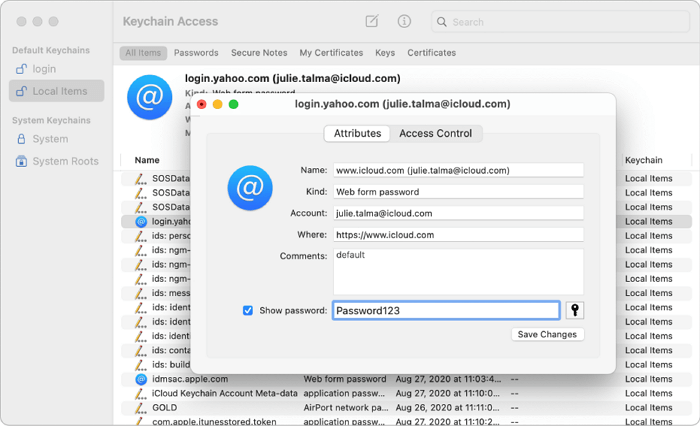
Conseil bonus : Comment gérer les mots de passe sur l'iPad
Dans l'application Réglages, vous pouvez également gérer vos mots de passe enregistrés en modifiant, ajoutant ou supprimant des éléments. Après avoir accédé à la liste de vos sites Web et applications enregistrés :
- Pour ajouter un nouveau compte : Cliquez sur l'icône plus dans le coin supérieur droit.
- Pour copier un compte ou un mot de passe, maintenez la pression sur l'application, puis choisissez "Copier le nom d'utilisateur" ou "Copier le mot de passe".
- Pour modifier les détails d'une application, appuyez sur "Modifier" et changez les informations.
- Pour supprimer un mot de passe, appuyez sur l'application et choisissez "Supprimer le mot de passe".
Conclusion
Quel que soit le type de mot de passe que vous souhaitez trouver, vous savez maintenant comment le faire après avoir lu ce guide. Pour la sécurité de vos données, il vous est également recommandé de faire une sauvegarde de vos comptes et mots de passe importants afin d'éviter les problèmes inattendus causés par l'oubli du mot de passe. Pour sauvegarder les mots de passe de votre iPad, vous pouvez les exporter en utilisant un outil comme EaseUS MobiUnlock ou l'application Trousseaux d'accès sur Mac. Cliquez le bouton pour l'essayer.
Cette page vous a-t-elle aidé ?
Mise à jour par Lionel
Lionel est passionné de technologie informatique, il fait partie de l'équipe EaseUS depuis 8 ans, spécialisé dans le domaine de la récupération de données, de la gestion de partition, de la sauvegarde de données.
EaseUS MobiUnlock

Un seul clic pour déverrouiller l'iPhone dans tous les cas de figure !
Taux de succès le plus élevé
DéverrouillerSujets d'actualité
Guide de déverrouillage
- Débloquer un iPhone trouvé ou perdu
- Débloquer un iPhone après de multiples codes faux ?
- Impossible de se déconnecter d'Apple ID
- Réinitialiser l'usine iPad/iPad Mini
- Supprimer le verrouillage d'activation sans Apple ID
- iPhone bloqué en mode SOS d'urgence
- Désactiver Temps d'écran sans code d'accès
- Face ID ne fonctionne pas
- Activation Impossible
- Désactiver le verrouillage de l'écran